Tilkoblinger til eksternt skrivebord lar deg fåassistanse fra andre, så vel som å hjelpe andre mennesker til å løse sine dataproblemer uten å måtte håndtere systemet sitt fysisk. Dette betyr at du ikke trenger å be en venn om å komme bort, eller gå til en annens sted, bare for å løse et enkelt problem med ditt eller deres system. Fra enkel skjermdeling til full tilgang over systemet, forskjellige applikasjoner tilbyr varierende kontrollnivå over den andre datamaskinen. Til og med Windows har det opprinnelige alternativet for ekstern skrivebordstilkobling tilgjengelig for brukere. I dag har vi en enkel applikasjon som heter Remote Desktop Organizer som lar deg fjernkoble til flerestasjonære datamaskiner om gangen, og lar deg kontrollere dem alle fra et enhetlig grensesnitt. Lagte tilkoblinger kan organiseres i forskjellige mapper og undermapper. Tilkoblinger vises i en fanevisning, og du kan raskt koble til eller koble fra ved å høyreklikke.
Før du kan begynne å bruke applikasjonen, må du tillate innstillingen Fjernskrivebord i Systemegenskaper. Åpne Start-menyen og skriv inn "eksternt skrivebordstilgang" i søkefeltet. Plukke ut Tillat ekstern tilgang til datamaskinen din fra søkeresultatene.

Dette åpner kategorien Fjern under Systemegenskaper. Se etter alternativet ‘Tillat tilkoblinger fra datamaskiner som kjører hvilken som helst versjon av Remote Desktop ', velg den og klikk OK.
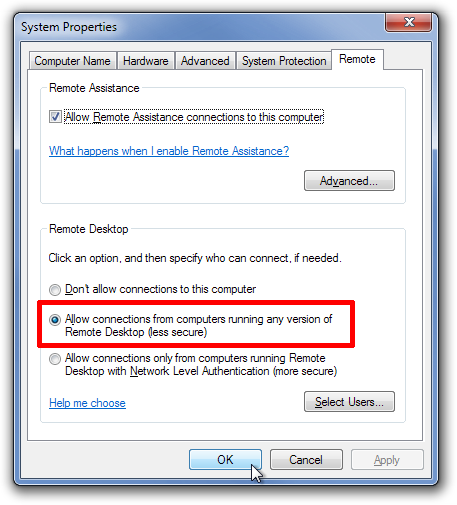
Nå åpner du Remote Desktop Organizer og velger NyTilkobling fra knappen tilgjengelig i øverste venstre hjørne. I dialogboksen Ny tilkobling, spesifiser tilkoblingsnavn, beskrivelse, vert, domene, bruker og passord til datamaskinen du vil koble til. Hvis du ikke fyller ut bruker- og passordfeltene, vil du bli møtt av innloggingsskjermen hver gang du oppretter en forbindelse med verts-PC-en.
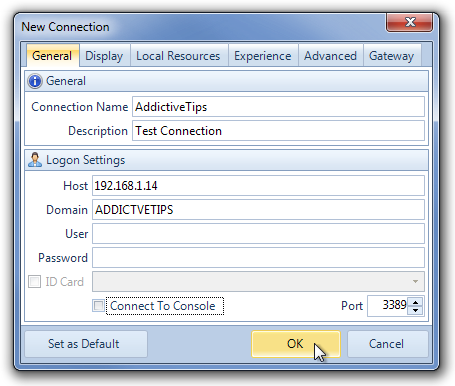
Dialogboksen Ny tilkobling har flere faner påtoppen. Fanen Skjerm lar deg endre skjermkonfigurasjonen, og lar deg velge størrelsen på det eksterne skrivebordet, velge en automatisk modus og endre fargeoppløsningen på skjermen.
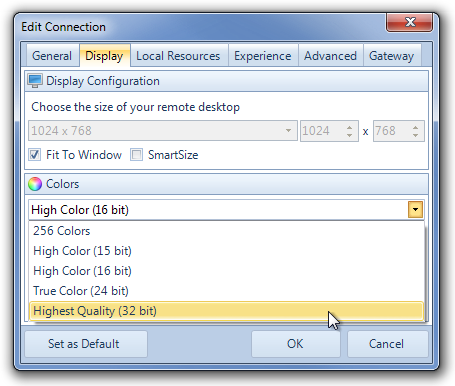
Fanen Lokale ressurser inneholder alternativer tilVelg hvor du vil spille av ekstern lyd, innstillinger for tastaturomdirigering og velg lokale enheter som skal kobles til automatisk, inkludert diskstasjoner, serielle porter, skrivere og smartkort. Andre faner, Experience, Advanced og Gateway, tar for seg ytelse og serverinnstillinger.
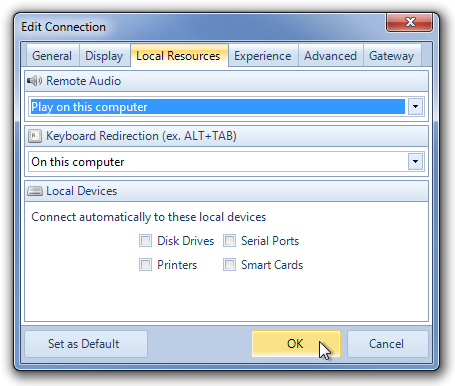
Når alle innstillingene er gjort, kan du enkelt koble til Remote Desktop. Bare høyreklikk på tilkoblingsnavnet og velg Koble fra hurtigmenyen.
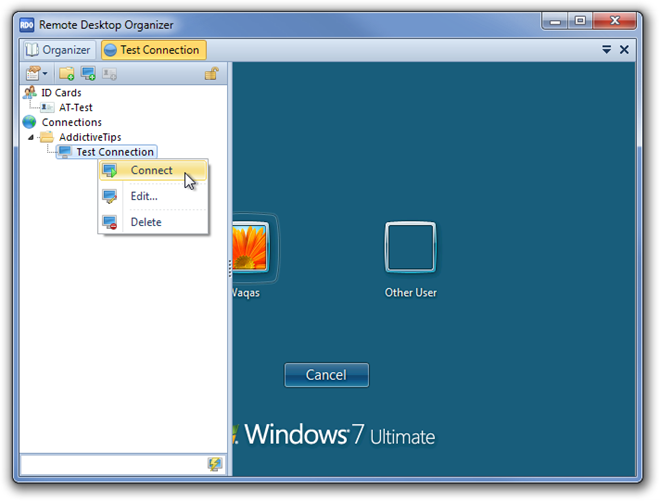
Applikasjonen lar deg ha flere fjernkontrollerdesktop økter på samme tid. Du kan veksle mellom gjeldende tilkoblinger fra fanene som er tilgjengelige øverst. Lagte tilkoblinger kan organiseres i separate mapper som kan opprettes ved å høyreklikke på Tilkoblingsalternativet som er tilgjengelig i venstre rute.
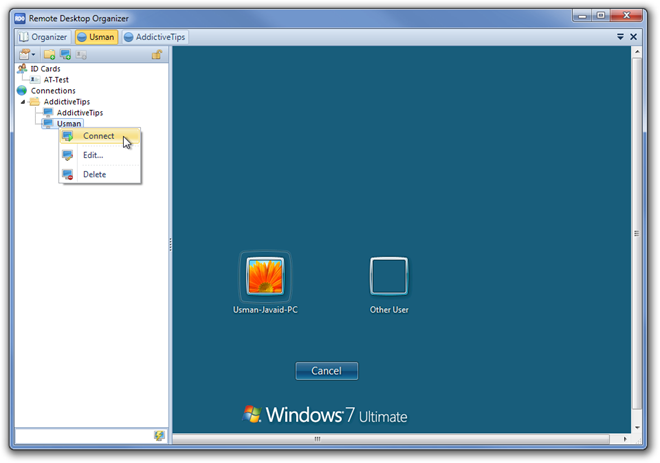
Remote Desktop Organizer krever MicrosoftRemote Desktop Connection-klient 6.0 eller nyere og Microsoft .Net Framework 2.0 eller nyere for å kjøre riktig. Det fungerer på både 32-biters og 64-bitersversjoner av Windows XP, Windows Vista, Windows 7 og Windows 8.
Last ned Remote Desktop Organizer













kommentarer